
Joseph Goodman
0
2033
394
 Jeste li izgubili lozinku za administratora sustava Windows? Danas postoji mnogo mogućnosti za povrat tog proizvoda, ali gotovo svi zahtijevaju softver treće strane. Što ako vam kažem da možete vratiti Windows lozinku administratora s instalacijskim diskom? Sve što trebate je vaš instalacijski ključ (savjet: ovo ne mora biti isti ključ koji je instaliran na vaš stroj, ali ključ mora odgovarati mediju).
Jeste li izgubili lozinku za administratora sustava Windows? Danas postoji mnogo mogućnosti za povrat tog proizvoda, ali gotovo svi zahtijevaju softver treće strane. Što ako vam kažem da možete vratiti Windows lozinku administratora s instalacijskim diskom? Sve što trebate je vaš instalacijski ključ (savjet: ovo ne mora biti isti ključ koji je instaliran na vaš stroj, ali ključ mora odgovarati mediju).
Zapravo ćemo raditi popravak. Nakon što sesija popravka dođe na zaslon GUI, možemo pokrenuti naredbeni redak koji će nam omogućiti resetiranje vaše lozinke, kreiranje novih računa ili promoviranje drugog korisnika kao administratora. Pakao, to čak i možemo napraviti, tako da se stroj automatski prijavljuje kao Administrator! Pa evo kako to radite.
Uzmite CD zajedno s CD-om i umetnite ga na svoj medij. Nakon što se dignete na CD, reći će, “Pritisnite tipku za podizanje sustava s CD-a”. Naprijed i pritisnite bilo koju tipku.
Pustite Windows da učini svoje i pokrene. Hoćemo ne formatirati ili izgubiti nikakve podatke ako slijedite moje izričite upute. Bio sam zadivljen kad sam ovo dobio na posao, a također sam bio zgrožen koliko nesigurna radna mjesta mogu biti! Ako imate SCSI, RAID ili SATA adapter treće strane, morat ćete ga usmjeriti na upravljačke programe kako bi mogao pristupiti vašem tvrdom disku. Ako ste to vi, tada znate što već učiniti - F6 i usmjerite ga na vozače.
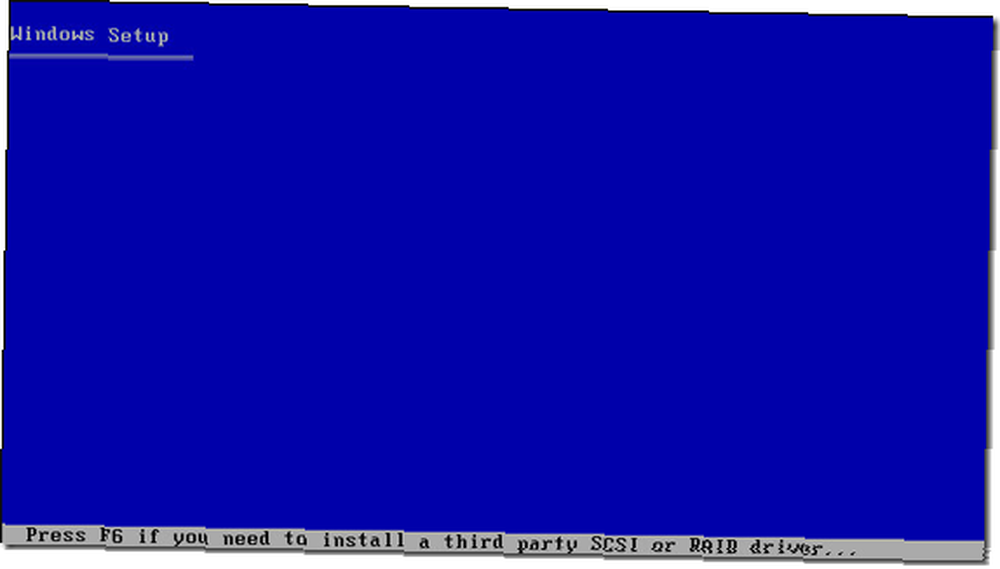
Proći će još nekoliko minuta, a postavljanje Windowsa reći će da pokreće Windows. Budite upozoreni - NE SMIJEMO KLJUČ NA SVIJETOM EKRANU. Uputit ćemo Enter za pokretanje instalacije.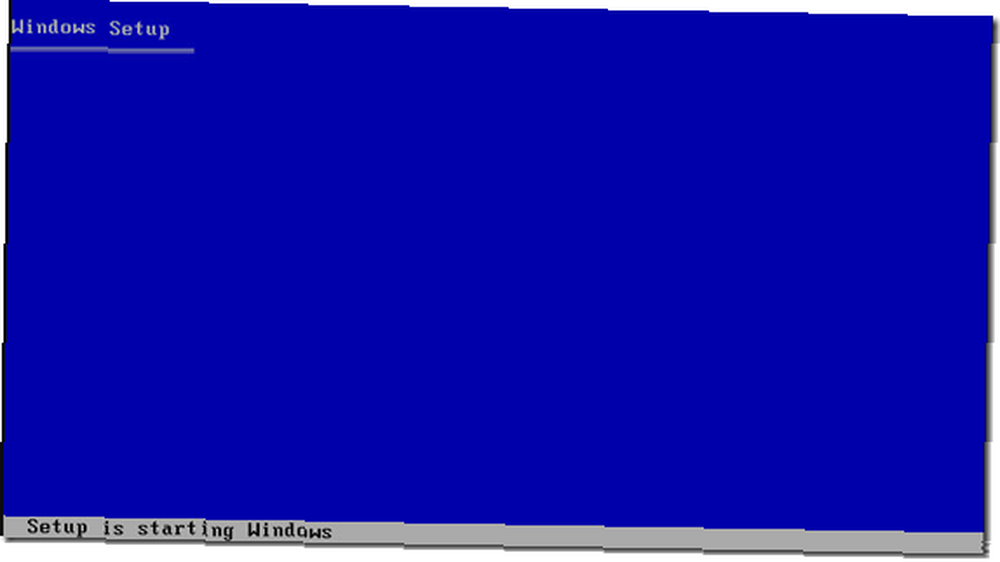
Na donjem ekranu na kojem piše Dobrodošli na instalaciju provjerite jeste li pritisnuli tipku ENTER, a ne R. R ovdje će vas odvesti do konzole za oporavak - ako nemate lozinku administratora, morat ćete pokrenuti SVE PROTIV! Zato pritisnite Enter da biste postavili Windows i nastavite.

Sporazum iskoči pritisnite tipku F8 za nastavak.
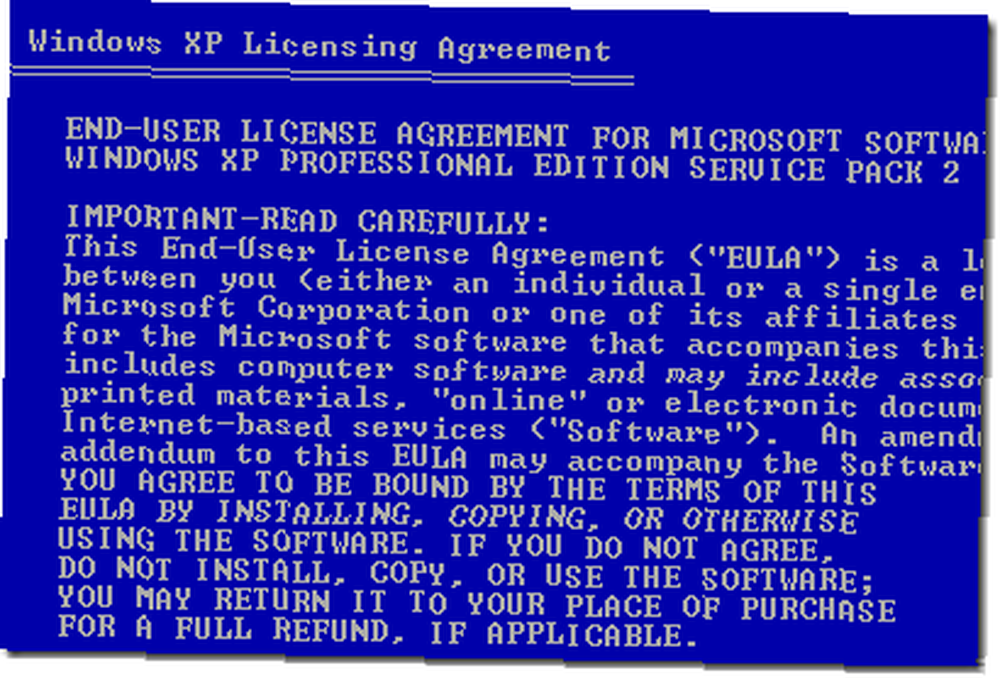
Ah ha! Sada na ovom zaslonu ispod želite istaknuti instalaciju sustava Windows ako ih ima više. I pritisnite tipku R! Da, ovdje ćete pritisnuti taj ključ za popravak instalacije. Proces prepisuje sve sistemske datoteke, a što ne.
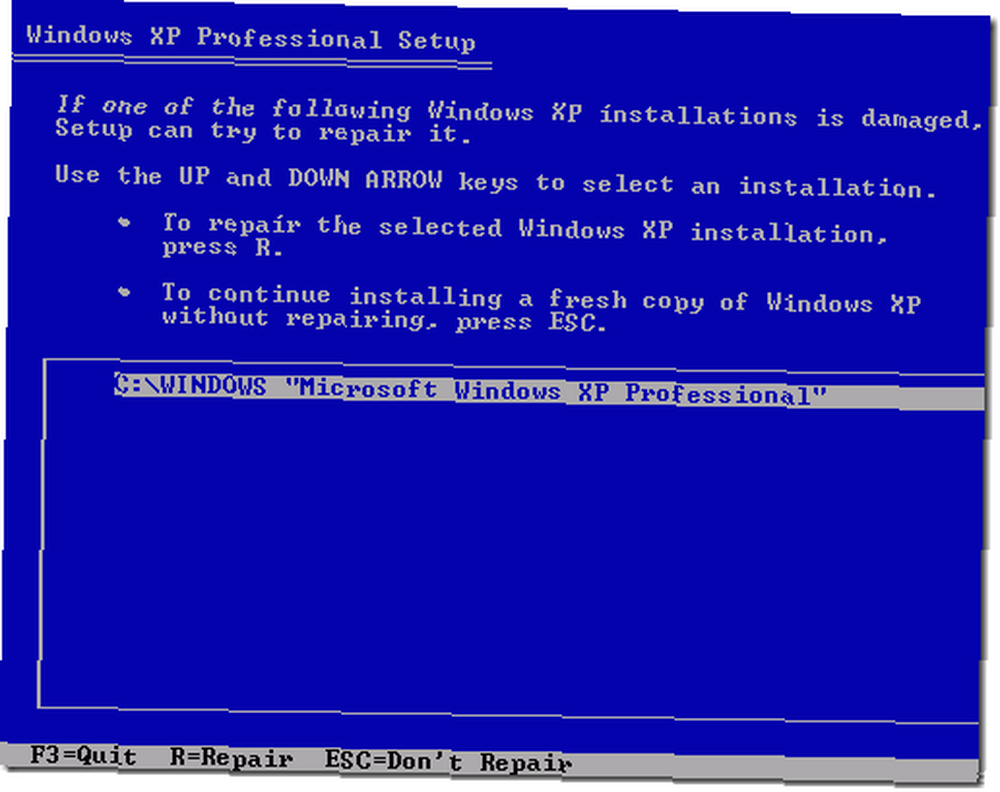
Nakon što pritisnete tu tipku R čarobnjak za postavljanje počet će kopirati sistemske datoteke s medija na tvrdi disk / Windows instalaciju. To mi je trajalo oko 4 minute na mom stroju.
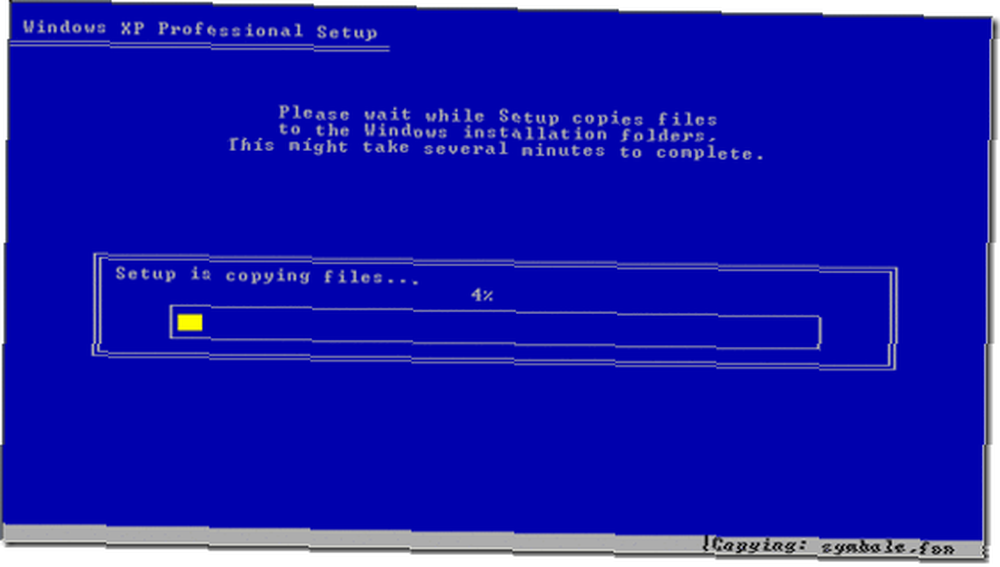
Windows će se sada automatski ponovno pokrenuti ili možete pritisnuti tipku ENTER da biste malo ubrzali stvari. Kad se stroj ponovno pokrene, NE POKRIVAJTE S CD-a! NE HITITE KLJUČNO DA SE POPRAVITE SA VAŠEG CD-a! Izvadite CD iz pogona ako mislite da će ovo biti problem za vas.
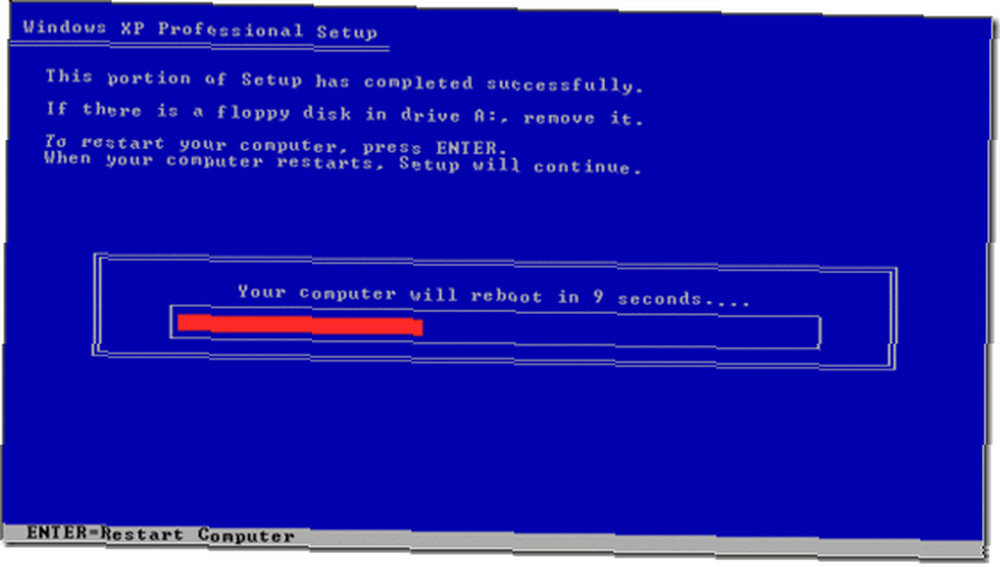
Jednom kada se računalo pokrene, otvorit će se instalacijski program. Evo, kad dođete do preostalog sata od 37 minuta do instalacijskog programa, reći će Instaliranje uređaja u donjoj lijevoj strani zaslona - Pritisnite Shift-F10 istovremeno će se pojaviti naredbeni redak! Samo tako.
Pomoću neke osnovne naredbene linije kung fu upišemo kontrolirajte userpasswords2 i možemo raditi sve što želimo. Iz ovog naredbenog retka možete dobiti bilo što, imate potpuni pristup root / administrator!
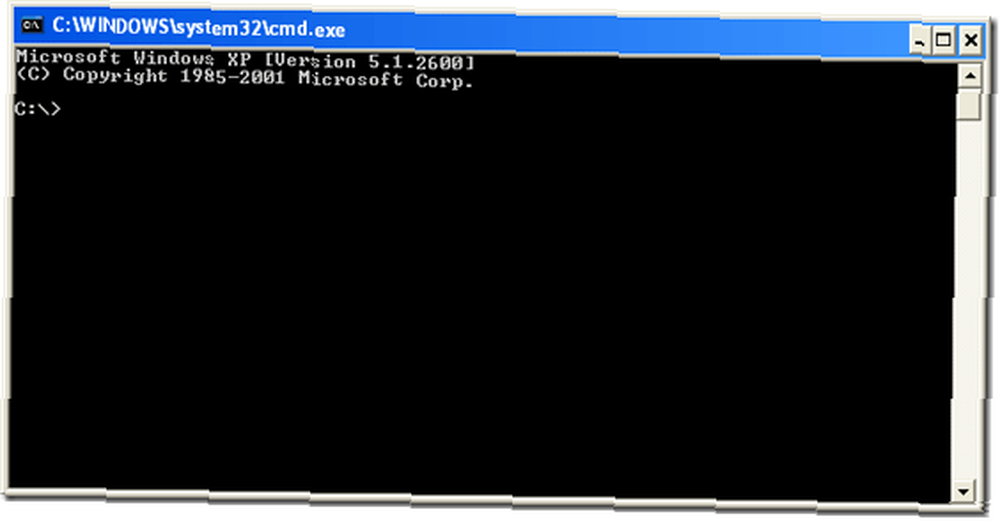
Nakon što postavite upravljačku ploču korisničkih računa, možete dodavati, mijenjati ili uklanjati korisnike. Promovirajte korisnika u status administratora ili ono što imate. Ne zaboravite da ovo koristite samo za dobro, a ne za zlo.
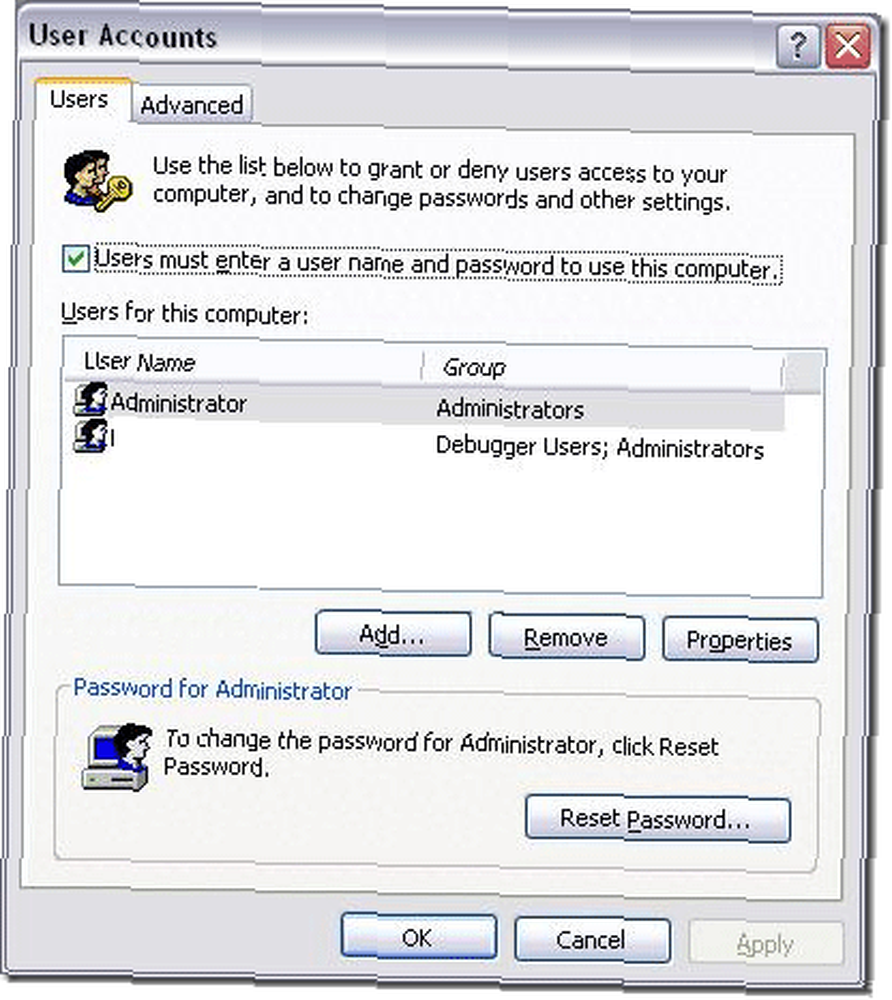
Prijavite se i dobro je da krenete! Imate li drugu metodu za vraćanje u uređaj za koju nisu potrebni nikakvi mediji? Voljeli bismo čuti o tome u komentarima.











